1. Introduction
Ubuntu è una distribuzione Linux open‑source ampiamente utilizzata e si consiglia di eseguire aggiornamenti regolari per migliorare la sicurezza e aggiungere nuove funzionalità. Aggiornare il sistema aiuta a correggere le vulnerabilità e consente di utilizzare nuovi software e nuove funzioni in modo efficiente. Questo articolo fornisce una guida dettagliata e adatta ai principianti su come aggiornare Ubuntu sia tramite la riga di comando sia tramite l’interfaccia grafica (GUI).
2. Panoramica dei metodi di aggiornamento di Ubuntu
Ci sono due modi principali per mantenere Ubuntu aggiornato: utilizzare l’interfaccia grafica (GUI) o la riga di comando. Questa guida spiega ogni metodo passo dopo passo.
Aggiornamento tramite GUI
- Open “Software Updater”
Per gli utenti desktop, il modo più semplice per aggiornare Ubuntu è tramite l’interfaccia grafica. Apri il “Software Updater” dal menu delle applicazioni per verificare la disponibilità di aggiornamenti. Questo metodo è intuitivo e semplice, rendendolo ideale per i principianti. Se vengono trovati aggiornamenti, fai clic su “Installa Ora” e inserisci la tua password per avviare l’installazione. - Notifica di riavvio
Dopo aver completato l’aggiornamento, alcuni aggiornamenti (in particolare gli aggiornamenti del kernel) richiedono un riavvio del sistema. Fai clic su “Riavvia ora” per applicare le modifiche.
Aggiornamento tramite riga di comando
- Esegui
sudo apt update
Apri il terminale (Ctrl+Alt+T) e esegui il seguente comando per recuperare le ultime informazioni sui pacchetti dai repository.
sudo apt updateQuesto comando verifica se sono disponibili aggiornamenti per i pacchetti installati. Dopo l’esecuzione, verrà visualizzato un elenco dei pacchetti aggiornabili.
- Esegui
sudo apt upgrade
Una volta che le informazioni sul pacchetto sono state aggiornate, esegui il seguente comando per aggiornare il software installato.
sudo apt upgradeQuesto aggiorna tutti i pacchetti alle loro versioni più recenti. Digita Y per confermare e procedere con l’aggiornamento.
- Esegui
sudo apt full-upgrade(Opzionale)
Per un aggiornamento più completo, inclusi i principali cambiamenti di sistema e gli aggiornamenti del kernel, usa il seguente comando:
sudo apt full-upgradeQuesto rimuove i pacchetti non necessari e ottimizza il sistema.

3. Come aggiornare Ubuntu a una nuova versione
Oltre agli aggiornamenti regolari dei pacchetti, Ubuntu consente aggiornamenti di versione a livello di sistema. Se stai usando una versione a supporto a lungo termine (LTS), è fondamentale aggiornare a una versione LTS più recente.
Aggiornamento tramite GUI
Quando una nuova versione di Ubuntu è disponibile, il sistema ti avviserà. Clicca su “Aggiorna” nella finestra di notifica per procedere con l’aggiornamento.
Aggiornamento tramite riga di comando
- Aggiorna pacchetti
Prima di aggiornare, assicurati che tutti i pacchetti siano aggiornati eseguendo il seguente comando:
sudo apt update && sudo apt upgrade- Esegui l’Upgrade
Se è disponibile una nuova versione, usa questo comando per avviare il processo di upgrade:
sudo do-release-upgradeSegui le istruzioni per completare l’aggiornamento. Il sistema si riavvierà una volta terminato l’aggiornamento.
4. Manutenzione post-aggiornamento
Dopo l’aggiornamento, alcuni pacchetti inutili potrebbero rimanere sul tuo sistema. Rimuoverli aiuta a liberare spazio su disco e a mantenere le prestazioni.
- Esegui
sudo apt autoremove
Esegui il seguente comando per rimuovere i pacchetti non necessari:
sudo apt autoremoveQuesto elimina automaticamente i pacchetti che erano stati installati come dipendenze ma non sono più necessari.
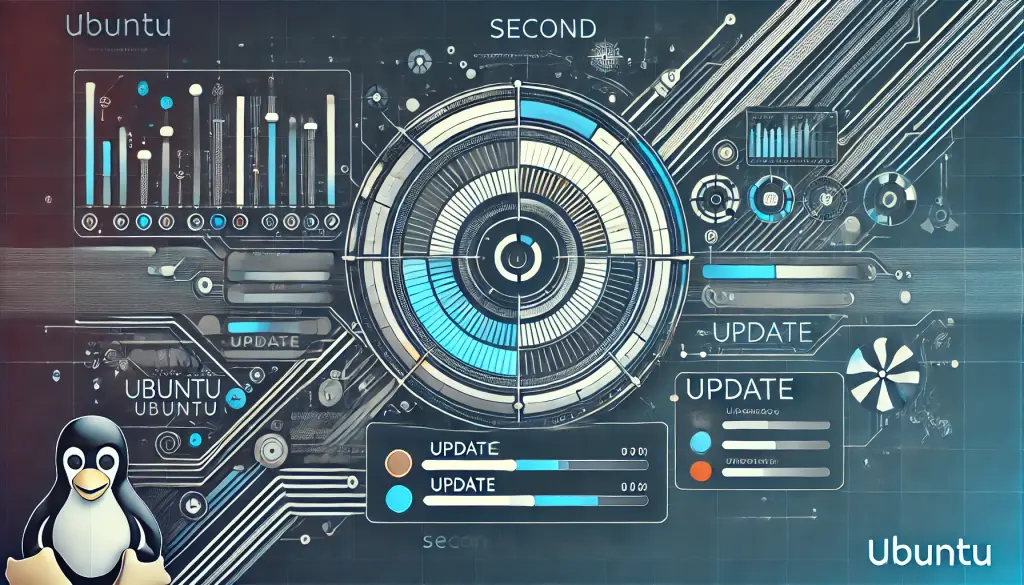
5. Risoluzione dei problemi e migliori pratiche
Come risolvere gli errori di aggiornamento
A volte, possono verificarsi errori durante il processo di aggiornamento. In questi casi, controlla il terminale per i messaggi di errore e cerca online soluzioni.
- Correggere
sudo apt updateErrori
Se appare un messaggio di errore, controlla le ultime righe dell’output del terminale per i dettagli. Usa queste informazioni per trovare una soluzione online.
Abilitare gli aggiornamenti automatici
Abilitando gli aggiornamenti automatici, il tuo sistema sarà sempre aggiornato. Puoi configurare gli aggiornamenti automatici nelle impostazioni “Software & Updates” per garantire che gli aggiornamenti critici vengano applicati senza intervento manuale.
6. Conclusion
Aggiornare regolarmente Ubuntu è fondamentale per mantenere la sicurezza e garantire che il tuo sistema funzioni in modo efficiente. Comprendere come aggiornare il sistema sia tramite l’interfaccia grafica che da riga di comando ti aiuterà a gestire l’ambiente Ubuntu in modo efficace. Inoltre, eseguire la manutenzione post‑aggiornamento assicurerà stabilità e prestazioni ottimali.
7. FAQ (Domande Frequenti)
- Perderò i miei dati quando aggiorno Ubuntu?
Gli aggiornamenti regolari non cancellano i tuoi dati, ma è sempre consigliato creare un backup prima di procedere. - Qual è la differenza tra un upgrade e un aggiornamento regolare?
Un aggiornamento regolare applica patch di sicurezza e correzioni di bug, mentre un upgrade porta il tuo sistema a una nuova versione di Ubuntu. - Cosa devo fare se si verifica un errore durante il processo di aggiornamento?
Verifica i messaggi di errore nel terminale e cerca online soluzioni basate sui dettagli dell’errore.



